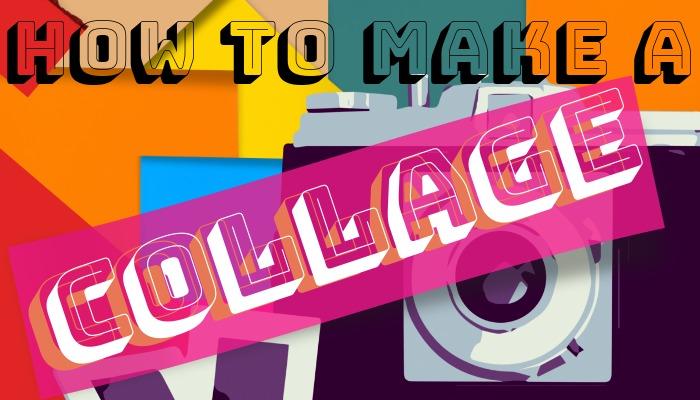Tem algumas ideias criativas, mas não sabe como fazer uma colagem para expressá-las visualmente? Nosso guia inspirador lhe dará ideias para colagens bonitas para qualquer propósito e ajudará você a criar designs impressionantes no Design Wizard.
Nos negócios, há várias ocasiões em que você deseja usar o formato de colagem para apresentar ideias e produtos. Uma colagem de produtos bem projetada chama a atenção dos usuários nas redes sociais.
Ao brainstormar o design da sua marca, criar uma colagem pode ajudar a organizar suas ideias visualmente. Ou você pode juntar imagens e texto de uma maneira fácil de entender para representar o roteiro do seu negócio para o resto da equipe.
Colagens são divertidas de criar e fazem um presente ideal para seus entes queridos. Trata-se de exibir suas memórias de uma maneira criativa. Você pode criar uma colagem da sua lua de mel para um aniversário ou juntar suas fotos favoritas de você e seu melhor amigo para um presente de aniversário.
Ou simplesmente seja criativo e faça sua própria obra de arte. Não há limites enquanto você brinca com imagens, ícones, texto e cores.
Table of contents:
- ● Como Se Inspirar para Criar uma Colagem Deslumbrante
- ● Como Fazer uma Colagem no Design Wizard
- ● Passo 2: Escolha um Modelo ou Tamanho
- ● Passo 3: Escolha Suas Imagens
- ● Passo 4: Edite seu plano de fundo ou adicione uma foto
- ● Passo 5: Adicione Texto, Formas e Ícones
- ● Passo 6: Salve ou Baixe sua Colagem
- ● Como Usar Fundamentos de Design e Espaçamento
- ● Como Usar Colagens para Ilustrar Seus Objetivos de Negócios
- ● Como Usar Suas Fotos para Visualizar Seus Objetivos Pessoais
- ● Como Fazer um Design Legal para Eventos e Celebrações
Como Se Inspirar para Criar uma Colagem Deslumbrante
Antes de começar a trabalhar no seu colagem, pense sobre qual deve ser o tema central. Para iniciar seu design inspirador, faça uma sessão de brainstorming e olhe fotos que possam despertar alguma ideia. Seu tema também depende se você está criando seu colagem para uso pessoal ou comercial.
Quando souber qual será sua direção geral, reduza suas escolhas e procure um pequeno número de fotos que deseja usar. Seja criativo com fotos impressas e recortes de revistas que você pode digitalizar para tê-los prontos em formato digital. Inspire-se online e procure ilustrações ou fotos de banco de imagens que você possa querer incluir no seu design.
Quando tiver um conjunto de imagens prontas, comece a organizá-las em torno do seu tema. Adicione caixas de texto, ícones e cores de fundo conforme necessário para completar seu colagem. Se a cor for importante para o seu tema, certifique-se de usar cores que se complementam.
Se ainda estiver em dúvida sobre como começar seu colagem, preparamos este guia passo a passo sobre como fazer um colagem no Design Wizard.
Como Fazer uma Colagem no Design Wizard
Passo 1: Inscreva-se e Faça Login no Design Wizard
Vá para designwizard.com. Se você ainda não tem uma conta, clique em Inscreva-se no canto superior direito. Insira seu endereço de e-mail e crie uma senha. Para verificar sua nova conta, vá para sua caixa de entrada e clique no link no e-mail de verificação. Faça login com seus dados do Design Wizard.

Passo 2: Escolha um Modelo ou Tamanho
No seu painel do Design Wizard, encontre Seus Tamanhos. Escolha um modelo ou tamanho dependendo do propósito da sua colagem ou do tamanho que ela deve ter. A4 em Documentos pode ser um ótimo ponto de partida, mas você também pode escolher um Tamanho Personalizado.
_1649945818200_resize.jpg)
Passo 3: Escolha Suas Imagens
Se você quiser melhorar seu design com algumas fotos de banco de imagens, navegue pela nossa vasta biblioteca de imagens gratuitas ou use a barra de pesquisa para procurar um tema que se encaixe no tema da sua colagem. Clique em uma foto de sua escolha para adicioná-la à sua tela.
Para enviar suas imagens, clique em Uploads à esquerda e arraste e solte-as no Design Wizard. Ou, para abrir o explorador de arquivos e selecionar suas imagens, clique em Arraste ou Clique para enviar imagens. Note que você só pode enviar suas próprias imagens e encontrar uma seleção mais ampla de fotos de banco de imagens quando se inscrever no Design Wizard Pro.

Para organizar suas imagens carregadas na ordem escolhida, clique nelas à esquerda e elas aparecerão na sua tela. Ative a opção de grade clicando no símbolo de grade acima da tela para ajudá-lo a alinhar as imagens enquanto as move.
Passo 4: Edite seu plano de fundo ou adicione uma foto
Para mudar o fundo da sua colagem, clique no quadrado acima da sua tela. Insira um código de cor, use a ferramenta Color Picker para selecionar uma cor de uma das suas imagens, ou brinque com a escala de cores para encontrar a cor que realça o seu design.

Se você quiser usar uma foto como plano de fundo, navegue pelos designs de fundo no painel Imagens ou faça o upload da sua própria imagem.
Passo 5: Adicione Texto, Formas e Ícones
Para adicionar texto à sua colagem, clique em Texto e escolha sua fonte favorita. Para editar a cor, o alinhamento e o tamanho, use o painel à direita.

Para criar um design com borda ou em forma de grade, use o painel Formas à esquerda e adicione a forma de sua escolha. Use o painel de cores à direita para encontrar suas cores favoritas.
Como toque final, use a caixa de pesquisa no painel Imagens para adicionar ícones à sua colagem.

Passo 6: Salve ou Baixe sua Colagem
Para salvar sua colagem e voltar a ela mais tarde, clique em Salvar no canto superior direito e em Salvar Design Atual. Quando quiser trabalhar na sua colagem novamente, encontre-a na pasta Meus Designs.

Para baixar sua colagem, clique em Download. Se precisar converter ou comprimir, use um conversor gratuito. Se você escolheu imagens gratuitas da nossa vasta biblioteca, encontre seu download no seu Histórico de Compras. Você pode baixar sua colagem finalizada aqui quantas vezes quiser.
Observe que você pode explorar ainda mais imagens para criar colagens impressionantes, se você se inscrever no Design Wizard Pro.

Como Usar Fundamentos de Design e Espaçamento
Para criar um design consistente, encontre imagens que compartilhem cores, formas e padrões entre suas fotos e ilustrações. Use os fundamentos do design gráfico como uma estrutura para guiar seu processo criativo. Esses princípios orientadores ou três C’s podem ajudá-lo a estruturar sua colagem.
Conceito
O conceito da sua colagem é a mensagem principal do seu design. Dependendo do propósito da sua colagem, pergunte a si mesmo o que você deseja transmitir com ela. A razão para fazer uma colagem é apenas o ponto de partida.
Pense sobre qual deve ser o objetivo do seu design bem-sucedido. Você quer criar uma visualização para a nova identidade da sua marca que sua equipe possa usar como orientação? Está planejando seu casamento dos sonhos e quer animar seu parceiro mostrando o que você imagina?
Decida seu objetivo e ele se tornará o conceito central da sua colagem, ajudando você a tomar decisões sobre seu design.
Composição
A composição é sobre alinhamento e como você organiza os gráficos na sua colagem. Ao fazer algumas imagens maiores ou usar cores mais proeminentes do que para outros elementos, você pode enfatizar certas fotos e criar uma hierarquia no seu design.
Crie contraste fazendo algumas imagens menores e usando cores que se misturem em vez de chamar atenção para si mesmas. Certifique-se de deixar algum espaço entre os elementos, mesmo que se sobreponham, para criar algum espaço em branco e não deixar seu design parecer muito lotado.

Quando você organiza suas imagens, pense no espaço que deixa entre elas, por que agruparia algumas fotos com outras ou por que as deixaria sobrepostas. Ter consciência dessas relações espaciais ajuda a evocar diferentes emoções. Dessa forma, você pode criar um fluxo visual dentro do seu design.
Componentes
Os componentes da sua colagem são todos os elementos que você está usando, como fotos, texto, ícones, bordas e cores de fundo. Ao projetar sua colagem, encontre uma maneira de fazer esses componentes funcionarem juntos e criar um equilíbrio entre imagens que atraem atenção e elementos que se movem para o fundo. Por exemplo, usar combinações de cores chamativas com diferentes formas e fontes da moda pode ajudá-lo a criar designs legais.

Como Usar Colagens para Ilustrar Seus Objetivos de Negócios
Uma colagem pode ser uma ferramenta útil para visualizar seus objetivos de negócios. Use mood boards para ajudar a desenvolver a identidade da sua marca ou crie vision boards para mais clareza sobre sua missão. Junte cores e designs bonitos para deixar todos na equipe animados com o último produto que você está desenvolvendo.
Reunimos alguns designs de amostra abaixo para inspirar você e ajudar a motivar os outros através do seu design.
Futuro Escritório
_1649946348293_resize.jpg)
Seu colagem pode ser o primeiro lugar onde você imagina seu futuro escritório com aquele barista para um café fresco pela manhã ou aquela academia para o treino da noite.
Para criar este tipo de design, use a forma de retângulo no painel de Formas no Design Wizard para criar bordas ao redor das imagens escolhidas. Brinque com o tamanho das suas imagens e a cor das bordas para encaixar todos os aspectos do seu escritório dos sonhos no seu colagem.
Nova Identidade da Marca

Pode ser difícil criar uma nova identidade de marca. Visualizar o que você discute em uma sessão inicial de brainstorming pode ser um ótimo ponto de partida. Você pode adicionar qualquer coisa que precisar em sua colagem. Inclua toda a sua pesquisa com imagens do seu produto, clientes satisfeitos, cores, fontes e ícones para ajudá-lo a determinar as cores da marca e como seu logotipo vai mudar.
No Design Wizard, explore fontes no painel Texto e cores no painel Cor para escolher o que pode ser representativo do seu negócio. Para sobrepor diferentes imagens, ícones e texturas, use o painel Camadas e defina seu layout.
Tabela de Cores dos Produtos Futuros

Use uma colagem para visualizar seu produto na fase de planejamento do desenvolvimento. Dependendo do produto e de quão avançado você está no processo, inclua plantas ou diferentes cores que você estava pensando em escolher para seu novo produto. Colagens de produtos também funcionam bem para produtos acabados para mostrar nas redes sociais. Você também pode reutilizar seu conteúdo e criar anúncios em vídeo com as imagens da sua colagem.
No Design Wizard, use o painel Formas para criar retângulos que você pode preencher com as cores escolhidas. Para destacá-los, altere a Cor da Borda e a espessura da linha no painel Cores. Para selecionar uma cor de uma de suas imagens, use a ferramenta Seletor de Cores. Clique na grade acima da sua tela para ajudar a alinhar suas formas.
Emprego dos Sonhos
_1649946517701_resize.jpg)
Trabalhando em RH e tentando descobrir como promover os empregos dos sonhos na sua empresa? Use uma colagem para fazer um brainstorm dos benefícios que você pode oferecer. Coloque todos os benefícios e coisas divertidas que você pode fazer como parte da equipe juntos e visualize isso. Refine o que você obteve da sua sessão de brainstorming para usar na página de carreiras do seu site ou como um visual agradável para suas postagens de contratação nas redes sociais.
Se puder, carregue fotos de eventos passados da equipe para tornar sua colagem mais autêntica, mas se isso não for uma opção, você tem uma enorme seleção de fotos de alta qualidade no Design Wizard. Para organizar suas ideias, brinque com formas e ícones que você pode encontrar no painel de Formas e no painel de Imagens.
Colagem de Inspiração de Produto
_1649946581830_resize.jpg)
Para entusiasmar a todos com um novo produto que você está começando a desenvolver, considere apresentar suas ideias de forma visual. Em vez de apenas pedir a todos que imaginem o novo produto, use uma colagem mostrando como você incorporou as cores da marca, como está usando novas cores e insira imagens de alta qualidade para destacar os pontos importantes em sua apresentação.
Use o painel Formas no Design Wizard para destacar partes importantes em sua colagem e adicionar cores para criar textura. Se houver algum texto que você queira destacar, crie uma forma e adicione texto a partir do painel Texto.
Como Usar Suas Fotos para Visualizar Seus Objetivos Pessoais
Você está tendo dificuldade em manter o bom trabalho quando define metas pessoais para si mesmo? É difícil manter-se motivado à medida que maus hábitos surgem, então como manter o impulso?
Uma colagem motivacional que você pode colar na parede pode servir como um lembrete para voltar aos trilhos quando você não estiver com vontade de se exercitar ou trabalhar no seu desenvolvimento pessoal. Desenhe sua colagem de uma maneira que mostre o lugar feliz que você está tentando alcançar.
Ano Novo, Vida Nova

Em vez de escrever suas Resoluções de Ano Novo e esquecê-las em janeiro, visualize-as com uma colagem. Faça uma mistura de fotos de banco de imagens inspiradoras e suas próprias imagens. Adicione ícones e seja criativo com suas cores favoritas. O resultado deve ser algo que você possa colar na parede para lembrar de seus objetivos todos os dias.
Procure por fotos que irão motivá-lo. Por exemplo, se um de seus objetivos é passar mais tempo com amigos e família, escolha suas fotos favoritas de festas ou tardes preguiçosas e faça o upload delas no Design Wizard. Use o painel de Camadas para mesclar imagens, ícones e texturas. Use o painel de Texto para escolher uma fonte e escrever seus objetivos.
Casamento dos Sonhos

Imagine como seria o seu casamento dos sonhos. Deixe seus sonhos mais loucos tomarem forma em sua colagem. Seja para você e seu parceiro, ou para dar ao seu organizador de casamentos uma ideia do que você está procurando, uma colagem pode ser uma maneira fácil de transmitir seu sonho.
Encontre inspiração para penteados, arranjos de flores e bolos em nossa vasta biblioteca de imagens de estoque. Brinque com as cores de fundo para escolher um esquema de cores que você possa usar para convites de casamento e decorações no seu dia especial. Formas e bordas ajudam a separar diferentes ideias.
Roupa do Ano
_1649946803051_resize.jpg)
Procurando uma maneira de renovar seu estilo este ano, mas não sabe por onde começar? Comece com uma colagem de roupas que você gosta e quer usar. Adicione o que você aprecia nas últimas tendências e você terá um quadro de inspiração.
Divirta-se com diferentes paletas de cores, ajustando as cores e adicionando ícones tipográficos para ilustrar seu novo estilo. Explore o novo você inserindo diferentes imagens e vendo o que funciona para você.
Lista de Viagens dos Sonhos
_1649946872052_resize.jpg)
Economizando dinheiro para viajar? Faça uma colagem para sua lista de desejos para lembrar por que você está sendo econômico às vezes para poder guardar esse dinheiro.
Obtenha fotos do seu destino e faça o upload delas no Design Wizard ou procure por belas imagens de férias no painel de Imagens. Crie um efeito de scrapbook usando ícones de fita adesiva que você também pode encontrar no painel de Imagens. Complete seu design usando o painel de Texto para escrever os nomes dos destinos que você deseja viajar nas suas fotos com a fonte de sua escolha.
Fitness & Mindfulness

Quando você se desafia a trabalhar mais na sua prática de mindfulness e fitness, pode ser útil visualizar o que está tentando fazer. Se você criou um canto em sua casa para a sua prática, cole sua nova colagem na parede acima dele para servir como um lembrete diário e adicionar a um design calmante.
Procure por fotos de alta qualidade de práticas de Yoga e meditação no painel de Imagens no Design Wizard. Selecione diferentes formas no painel de Formas para criar um design relaxante. Adicione ícones e use o controle deslizante de Transparência para enfatizar certas imagens.
Como Fazer um Design Legal para Eventos e Celebrações
Particularmente para celebrar aniversários e datas comemorativas, uma colagem pode ser um presente maravilhoso cheio de memórias felizes. Isso lhe dá a chance de rever fotos de todos os momentos divertidos que você teve com a família e amigos e ser criativo com isso.
Desejos de Aniversário
_1649947012779_resize.jpg)
Procurando um presente de aniversário personalizado para seus entes queridos? Escolha suas memórias favoritas, organize-as em uma colagem, imprima e coloque em uma moldura, para que sua colagem possa ir para a parede em vez de acabar dentro de uma gaveta.
Para um design de fundo bonito, navegue pela biblioteca do Design Wizard e clique para inseri-lo. Use o painel de Camadas para movê-lo para o fundo após inserir suas fotos. Procure por molduras para colocar ao redor de suas fotos e redimensione ambos para organizá-los em seu design final.
Aniversário
_1649947066806_resize.jpg)
Esta é a sua oportunidade de mostrar ao seu parceiro o quanto você o ama com um presente personalizado. Escolha as melhores fotos de momentos felizes que vocês têm e inclua-as em uma colagem. Imprima e emoldure para colocar em sua casa.
Adicione suas imagens favoritas ao Design Wizard, clicando no ícone de upload. Comece organizando e girando as fotos. Use a forma de retângulo no painel de Shapes para adicionar uma borda ao redor de suas imagens e escolha uma cor de preenchimento e borda no painel de Color. Procure por designs de fundo e ícones como molduras no painel de Images para adicionar ao seu design.
Natal
_1649947135845_resize.jpg)
Se você quer impressionar sua família com algo diferente para o Natal deste ano, considere fazer uma colagem que você possa colocar na lareira durante a temporada festiva. Entre no espírito natalino com fundos de Natal enquanto você está desenhando.
Para obter um efeito semelhante ao nosso exemplo abaixo, encontre um fundo de Natal e molduras de guirlanda no painel de Imagens no Design Wizard. Use o painel de Camadas e a ferramenta Cortar para remover partes desnecessárias de suas fotos e organizá-las dentro das guirlandas.
Memórias de Família
_1649947192575_resize.jpg)
Para adornar as paredes da sua casa com um tipo diferente de retrato de família, você pode fazer uma colagem. Crie sua própria história visual da família fazendo uma a cada ano ou a cada dois anos. Reduza suas escolhas selecionando apenas as melhores memórias do ano.
Escolha o design de fundo que pode mudar a cada ano no painel de Imagens no Design Wizard. Carregue suas fotos de família e encontre molduras de que goste. Insira todas no seu fundo e use o painel de Camadas para organizá-las até ficar satisfeito com o resultado.
Planos de Aposentadoria

Você está tentando visualizar como será sua aposentadoria? Use uma colagem para planejar o que você fará com todo esse tempo livre. Faça um brainstorm das suas opções, como viajar, comprar um carro novo e passar mais tempo com os netos.
Para ajudá-lo a criar sua visão da aposentadoria, encontre fotografias deslumbrantes no painel de Imagens no Design Wizard. Redimensione e recorte conforme necessário e use o painel de Camadas para criar designs sobrepostos. Expresse seus sonhos adicionando texto à sua colagem e brincando com cores e estilos de fonte.

Elisabeth Strasser
Após se formar com um MA em Escrita Profissional com distinção, Lizzie decidiu adquirir sua experiência em redação publicitária e marketing digital na cidade de Cork.
Austríaca com amor pela Irlanda, Lizzie adora explorar o folclore e as histórias irlandesas. Suas ferramentas DW favoritas são: Youtube Outro Maker e Add Logo to Video.